जब पीडीएफ फाइलों को देखने, संपादित करने, साझा करने और प्रिंट करने की बात आती है तो एडोब एक्रोबैट सही उपकरण है। इसमें सुविधाओं और विकल्पों की एक लंबी सूची है जो शुरुआती और उन्नत उपयोगकर्ताओं दोनों की जरूरतों को पूरा कर सकती है। एकमात्र समस्या तब होती है जब उपकरण अपेक्षा के अनुरूप काम करने में विफल रहता है।
Adobe Acrobat उपयोगकर्ताओं को मिलने वाली सबसे लगातार त्रुटियों में से एक यह है: "आपका अनुरोध पूरा नहीं किया जा सका. Adobe Acrobat लाइसेंस या तो समाप्त हो गया है या सक्रिय नहीं किया गया है“. लेकिन आप जानते हैं कि आपके लाइसेंस में कुछ भी गलत नहीं है। कार्यक्रम कुछ क्षण पहले तक पूरी तरह से ठीक काम करता था। आइए सीधे अंदर जाएं और जानें कि आप इस समस्या को कैसे ठीक कर सकते हैं।
अगर Adobe कहता है कि लाइसेंस की समय सीमा समाप्त हो गई है या यह सक्रिय नहीं है तो क्या करें?
एक्रोट्रे प्रक्रिया को अक्षम करें
कई उपयोगकर्ताओं ने पुष्टि की कि एक्रोट्रे प्रक्रिया को अक्षम करने से उन्हें समस्या को ठीक करने में मदद मिली। एक त्वरित अनुस्मारक के रूप में, acrotray.exe एडोब एक्रोबैट डिस्टिलर हेल्पर एप्लिकेशन है जिसका उपयोग उत्पाद करता है नियमित फाइलों को पीडीएफ फाइलों में बदलें.
तो, लॉन्च करें कार्य प्रबंधक, पर क्लिक करें प्रक्रियाओं टैब और पता लगाएँ एक्रोट्रे प्रक्रिया। उस पर राइट-क्लिक करें और चुनें अंतिम कार्य. जांचें कि क्या त्रुटि दूर हो गई है।
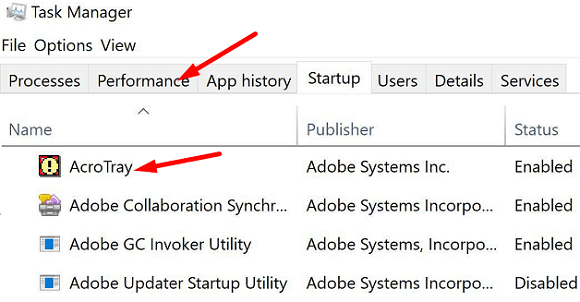
Adobe Acrobat को अपडेट करें, लॉग आउट करें और SLStore फ़ोल्डर का नाम बदलें
सुनिश्चित करें कि आप अपने कंप्यूटर पर नवीनतम Adobe Acrobat संस्करण चला रहे हैं। प्रोग्राम लॉन्च करें, पर क्लिक करें सहायता मेनू, और चुनें अद्यतन के लिए जाँच. फिर अपने खाते से लॉग आउट करें, प्रोग्राम को पुनरारंभ करें, वापस लॉग इन करें और जांचें कि क्या इस विधि से समस्या हल हो गई है।

यदि त्रुटि बनी रहती है, तो नेविगेट करें सी:\ProgramData\Adobe और पता लगाएँ एसएलस्टोरफ़ोल्डर. उस पर राइट-क्लिक करें और इसका नाम बदलें SLSstore_old.
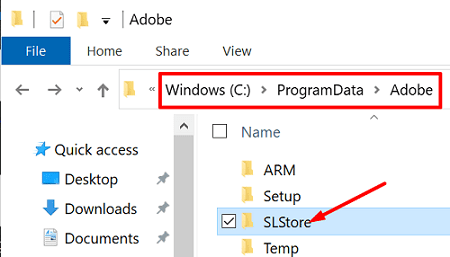
वैसे, यदि आपको प्रोग्रामडेटा फ़ोल्डर नहीं मिल रहा है, तो क्लिक करें राय और छिपे हुए कार्यक्रमों को प्रदर्शित करें।
एडोब एक्रोबेट को पुनर्स्थापित करें
यदि समस्या बनी रहती है, तो Adobe Acrobat को अनइंस्टॉल करें, अपने कंप्यूटर को पुनरारंभ करें और प्रोग्राम को फिर से इंस्टॉल करें। यदि आपके कंप्यूटर ने अपना Adobe लाइसेंस खो दिया है, तो प्रोग्राम को फिर से स्थापित करने से समस्या ठीक हो जानी चाहिए।
- के लिए जाओ कंट्रोल पैनल, पर क्लिक करें प्रोग्राम को अनइंस्टाल करें, और एडोब एक्रोबैट चुनें।
- मारो स्थापना रद्द करें बटन और अपनी मशीन को रिबूट करें।
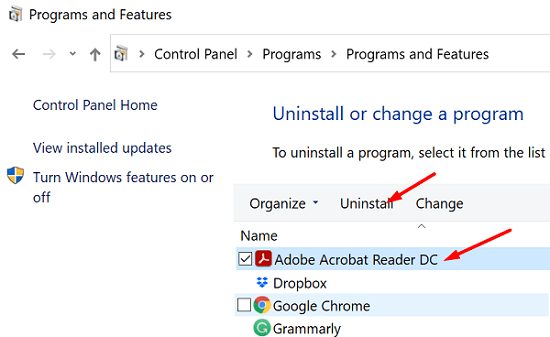
- फिर एडोब के आधिकारिक वेबपेज पर जाएं और एक्रोबैट डाउनलोड करें।
- प्रोग्राम इंस्टॉल करें और जांचें कि क्या इस विधि से समस्या हल हो गई है।
एडोब सपोर्ट से संपर्क करें
अगर कुछ भी काम नहीं कर रहा है, Adobe की सहायता टीम से संपर्क करें आगे की मदद के लिए। हो सकता है कि आपके भुगतान में कोई समस्या हो जिसके कारण आपकी सदस्यता को सक्रिय करने में समस्या हो रही हो। यदि यह बिलिंग समस्या नहीं है, तो आपको तकनीकी सहायता टीम के पास भेज दिया जाएगा।
निष्कर्ष
यदि आपका Adobe Acrobat लाइसेंस समाप्त हो गया है या यह सक्रिय नहीं है, तो अपडेट की जांच करें और अपने खाते से लॉग आउट करें। प्रोग्राम को पुनरारंभ करें, वापस लॉग इन करें और टास्क मैनेजर में एक्रोट्रे प्रक्रिया को अक्षम करें। यदि समस्या बनी रहती है, तो Adobe Acrobat को अनइंस्टॉल और पुनर्स्थापित करें।
हमें उम्मीद है कि इन समाधानों ने आपको समस्या को ठीक करने में मदद की है। नीचे दी गई टिप्पणियों को हिट करें और हमें बताएं कि क्या आप त्रुटि को ठीक करने में कामयाब रहे।